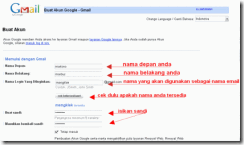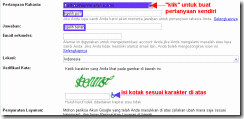Dengan loading blog yang cepat membuat pengunjung blog akan merasa nyaman, traffik dan page view blog pun bisa semakin meningkat. Blog yang memiliki loading yang cepat tentu juga dikarenakan halaman blog yang ringan. Berikut adalah tips untuk membuat blog menjadi lebih cepat loadingnya:
1. Kurangi Widget Blog yang Kurang Bermanfaat
Salah satu penyebab blog menjadi berat dan loadingnya lama adalah pemasangan widget yang terlalu banyak yang dipasang di blog. Memang ada beberapa widget yang wajib ada di blog, tetapi beberapa widget yang kurang memiliki manfaat untuk blog lebih baik dihapus saja. Selain dapat membuat blog lebih cepat loadingnya juga bisa membuat pengunjung blog fokus pada konten blog. Contohnya seperti widget calender, jam, beri makan ikan dll.
2. Hindari Penggunaan Script yang Berlebihan
Pengunaan script baik itu CSS, HTML, dan JavaScript yang berlebihan membuat blog menjadi lebih berat sehingga membuat halaman blog terbuka lebih lama. Kita bisa memilih dan menghapus kode CSS yang sudah tidak berfungsi lagi yang ada di atas ]]></b:skin>. Atau bisa juga mengkompres script baik itu CSS, HTML, JavaScript, ataupun script blog secara keseluruhan agar loading blog lebih cepat. Salah satu tool yang bisa dimanfaatkan adalah http://htmlcompressor.com/compressor.html
3. Menambahkan Script untuk Mempercepat Loading Blog
Cara lain untuk mempercepat loading blog adalah dengan menambahkan script dari Laziload. Yaitu dengan menaruh script berikut ini ini tepat di atas kode </head>.
<script charset='utf-8' src='http://ajax.googleapis.com/ajax/libs/jquery/1.3.2/jquery.min.js' type='text/javascript'/>
<script src='http://cuerosb.googlecode.com/files/cueros%20-lazyload.js' type='text/javascript'/><script charset='utf-8' type='text/javascript'>$(function() {
$("img").lazyload({placeholder :
"https://lh5.googleusercontent.com/_u4rBCfM4eII/TXksAi6R_OI/AAAAAAAABZY/
2k63Mrtswf0/grey.png",threshold: 200});
});
</script>
Khusus untuk penggunaan script ini, ada beberapa template blog sesuai yang bisa malah membuat blog tidak lebih cepat loadingnya. Untuk itu, setelah penambahan script di atas, coba lihat loading blog. Jika tidak lebih cepat, tidak usah dipakai.
4. Pengkecilan Ukuran(size) Gambar-gambar.
Cobalah perkecil ukuran gambar-gambar postingan (compress gambar) di YahooSmush atau di compresspng. Coba Edit template anda dan cari .png dan .jpg . Lalu compress di kedua site tadi. Anda juga bisa gunakan popular post tanpa gambar.
5. Menggunakan Background Polos
Background blog diusahakan berwarna polos seperti warna putih, hitam dan sebagainya. Asalkan jangan gunakan warna-warna mencolok, nanti bisa dikatakan katro.
6. Kurangi Jumlah Postingan/page
Usahakan masimal 5 judul postingan per page. Caranya tinggal menuju ke pengaturan post dan aturlah sesuka anda.
7. Simpan semua kode teks java script di atas </body> . Anda dapat mencari kode .js di lembar pengeditan template anda. Kenapa kok disimpan di atas </body> ? karena ditempat tersebut kode akan cepat terload. Jika tidak percaya, coba saja..
8. Jangan terlalu banyak menggunakan sharing button. Memang sangatlah penting memasang tombol sharing, tetapi itu akan sangat memberatkan blog. Kalo saran dari saya, pergunakanlah widget sharing social media yang paling banyak digunakan. Kalo blog anda berbahasa Indonesia, saya sarankan hanya gunakan tombol share G+, Facebook, dan Twitter saja.
9. Kurangi pemasangan iklan pada blog. Ya memang point yang satu ini agak berat, karena iklan kan dapat menghasilkan uang. Jika anda menggunakan sistem PPC pada iklan di blog anda, saya sarankan hanya 3 atau 4 iklan saja, posisinya di header 1, sidebar 1, dibawah postingan 2. Saya yakin pasti gk bakalan ada yang ngeklik kalo PPC kecuali trafik yang tinggi dan anda melakukan hal curang. Jika terlalu banyak iklan, kotak iklan ada yang tidak terload dan percuma saja. :)
Jika anda telah melakukan semua point yang saya sarankan.. Anda tinggal mengeceknya di :
Sumber:
ujangyoyo.blogspot.com




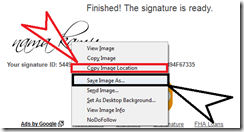
![47C883EB796DE9B41EDEC92394F67335[1] 47C883EB796DE9B41EDEC92394F67335[1]](https://blogger.googleusercontent.com/img/b/R29vZ2xl/AVvXsEhHl-tvdclzN3F7rdhFNoNWaeSlSHfkRj1A-_PiQ-wQWRRQZebqZz5rZmz_Vp9WFmtSpnqqMqBCcyNMQ8bPP2BWFAXNyfZ0QlVQz-baedSmxxpwlz953he6lvk9Ph4kPT5c1pm1-EcSNJo/?imgmax=800)